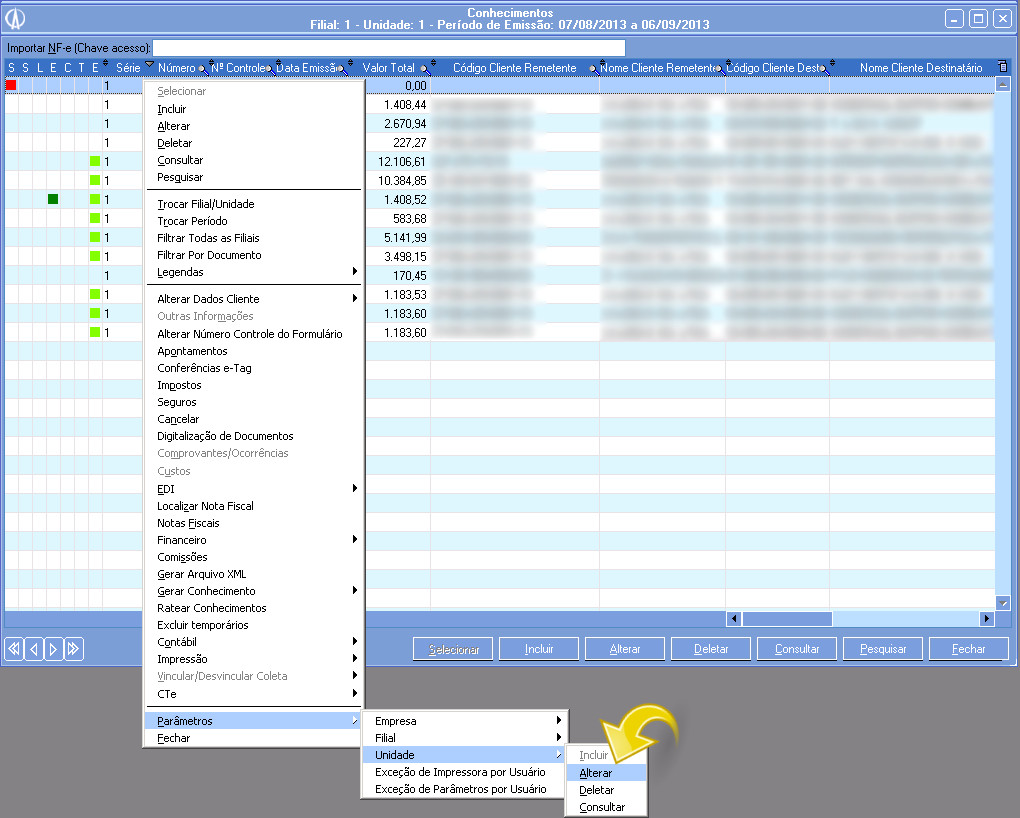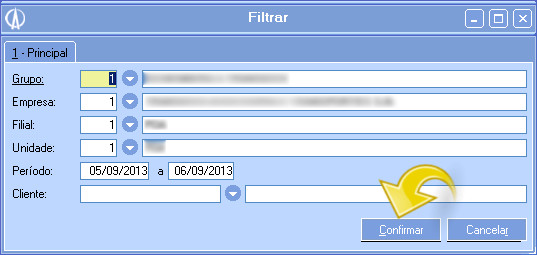Processo que possibilita a vinculação de notas fiscais de cliente ao conhecimento.
Deve-se utilizar este processo quando for necessário vincular notas fiscais de cliente no conhecimento.
1. Antes de começar o processo, é necessário efetuar algumas configurações. Para isso, acesse o módulo Vendas e selecione Conhecimentos/Manutenção:
1.1. Na tela Conhecimentos clique com o botão direito e selecione a opção Parâmetros/Unidade/Alterar:
1.2. Ao abrir a tela Alterando Parâmetros de Unidade vá até a aba 2- Continuação e altere o campo Emitir utilizando regime especial de ICMS para Sim:
2. Logo após, acesse o módulo Cadastros Básicos selecionando Clientes, Fornecedores, etc…/Manutenção:
2.1. Selecione o cliente desejado e clique com o botão direito selecionando a opção Vínculos:
2.2. Na tela Vínculos do Cadastro, selecione Cliente e clique com o botão direito selecionando Configurações por Tipo de Documento:
2.3. Ao acessar a tela Parâmetros por Tipo de Documento, selecione o documento Conhecimento e clique com o botão direito selecionando a opção Alterar, ou então, clique no botão Alterar na parte inferior da tela:
2.4. Na tela Parâmetros de Conhecimento, vá até a aba 2-Continuação e no campo Cliente possui regime especial selecione a opção Sim. Em seguida clique em Confirmar para salvar as alterações:
3. Acesse o módulo Vendas, selecionando Conhecimentos/Manutenção:
3.1. Na tela Conhecimentos clique com o botão direito selecionando a opção Incluir, ou então, clique no botão Incluir na parte inferior da tela:
3.2. Ao incluir o conhecimento, na aba 1-Principal, selecione no campo Emissão a opção Regime especial:
3.3. Siga para a aba 2-Notas Fiscais/Coletas/Outros e na aba A-Notas Fiscais clique com o botão direito selecionando a opção Importar Notas Fiscais de Cliente:
3.4. Abrirá a tela Filtrar onde é possível selecionando o Grupo, Empresa, Filial, Unidade, Período e Cliente do emissor da nota fiscal de cliente. Após preencher os campos de busca, clique em Confirmar:
3.5. Se a pesquisa retornar resultados, abrirá a tela com a lista dos documentos encontrados. Marque a caixa de seleção e clique com o botão direito selecionando a opção Vincular/Confirmar:
3.6. Após selecionar as notas desejadas e confirmar, as mesmas estarão vinculadas ao conhecimento: